هیچ محصولی در سبد خرید نیست.
آموزش اتصال هندزفری بلوتوثی به گوشی
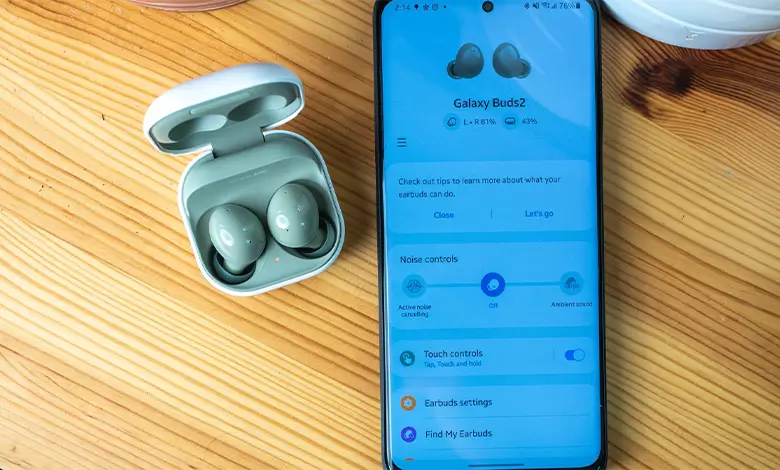
به دنیای اتصالات هندزفری بلوتوثی خوش آمدید، جایی که ارتباط یکپارچه با راحتی بینظیر روبرو میشود. با قدرت فناوری بیسیم، این اتصالات به شما امکان میدهند بدون زحمت در تماسها شرکت کنید، به دستیارهای صوتی دسترسی داشته باشید و از محتوای صوتی بدون محدودیت سیم لذت ببرید.
اتصالات هندزفری بلوتوث چه در ماشین، چه در محل کار یا در حال حرکت، نحوه تعامل ما با دستگاهها را دوباره تعریف میکند و به ما قدرت میدهد تا به راحتی ارتباط برقرار کنیم و کارآمد بمانیم. بنابراین، در این مقاله از کامیتل شاپ به ما بپیوندید تا شگفتیهای ارتباط هندزفری را کشف کنید.
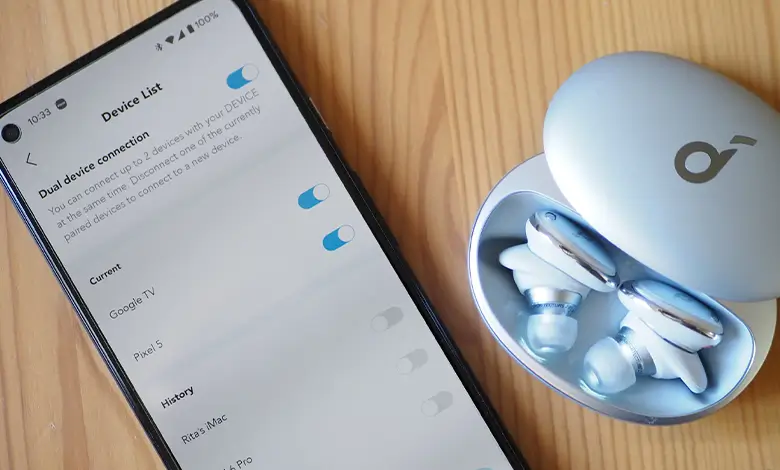
اتصال هندزفری بلوتوثی به اندروید
اتصال هندزفری بلوتوثی به دستگاه اندرویدی فرآیندی ساده است. جهت راهنماییهای بیشتر تا انتها با ما همراه باشید.
بلوتوث را فعال کنید:
به تنظیمات دستگاه اندرویدی خود بروید و اگر بلوتوث از قبل فعال نشده است، آن را روشن کنید.
دستگاه هندزفری را در حالت اتصال قرار دهید:
مطمئن شوید که هندزفری بلوتوث شما در حالت اتصال است. برای دستورالعملهای خاص در مورد نحوه ورود به حالت اتصال، به دفترچه راهنمای کاربر دستگاه مراجعه کنید.
دستگاه را جستجو کنید:
در دستگاه اندروید، به تنظیمات بلوتوث بروید و روی «Pair new device» یا «Scan for devices» ضربه بزنید. دستگاه اندروید شما، دستگاههای بلوتوث نزدیک را جستجو میکند.
دستگاه هندزفری را انتخاب کنید:
از لیست دستگاههای شناسایی شده، نام دستگاه هندزفری خود را برای شروع فرآیند اتصال انتخاب کنید.
کد اتصال را وارد کنید:
برخی از دستگاهها ممکن است به کد اتصال (معمولاً “0000” یا “1234”) برای تکمیل فرایند نیاز داشته باشند. در صورت درخواست دادن، کد را وارد کنید.
دستگاه را تأیید کنید:
هنگامی که فرایند اتصال با موفقیت انجام شد، دستگاه اندرویدی یک پیام تایید به شما نمایش میدهد.
اتصال را آزمایش کنید:
برای اطمینان از اینکه اتصال به درستی کار میکند، یک تماس آزمایشی برقرار کنید یا صدا را از طریق هندزفری پخش کنید.
مطلب پیشنهادی: برای اطلاع از نحوه متصل نمودن هدفون بلوتوثی به کامپیوتر یا لپ تاپ، وارد مقاله نحوه اتصال هدفون بلوتوث به کامپیوتر شوید.
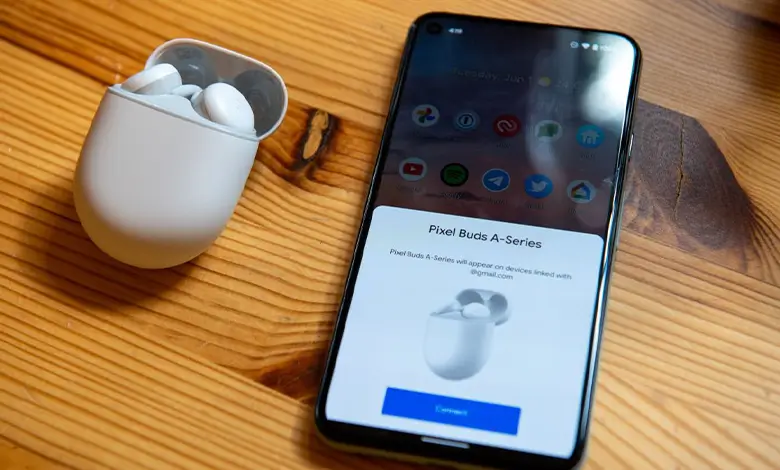
اتصال هندزفری بلوتوثی به آیفون
اتصال هندزفری بلوتوثی به آیفون یک فرآیند ساده است. در ادامه نحوه اتصال این کار آمده است:
بلوتوث را فعال کنید:
به تنظیمات آیفون خود بروید و مطمئن شوید بلوتوث روشن است.
دستگاه هندزفری را در حالت اتصال قرار دهید:
مطمئن شوید که هندزفری بلوتوث شما در حالت اتصال است. برای دستورالعملهای خاص در مورد نحوه ورود به حالت اتصال، به دفترچه راهنمای کاربر دستگاه مراجعه کنید.
Devices را جستجو کنید:
در آیفون خود به Settings > Bluetooth بروید. آیفون شما بهطور خودکار شروع به اسکن دستگاههای بلوتوث نزدیک میکند.
دستگاه هندزفری را انتخاب کنید:
از لیست دستگاههای شناسایی شده، روی نام دستگاه هندزفری خود ضربه بزنید تا فرآیند اتصال آغاز شود.
کد اتصال را وارد کنید:
برخی از دستگاهها ممکن است به کد اتصال (معمولاً “0000” یا “1234”) برای تکمیل اتصال نیاز داشته باشند. کد را در هنگام درخواست دادن میتوانید کد را وارد کنید.
گزینه تأیید را انتخاب کنید:
هنگامی که اتصال با موفقیت انجام شد، آیفون شما وضعیت “Connected” را در کنار دستگاه هندزفری نمایش میدهد.
اتصال را آزمایش کنید:
برای اطمینان از اینکه اتصال به درستی کار میکند، یک تماس آزمایشی برقرار کنید یا صدا را از طریق هندزفری پخش کنید.
پس از اتصال موفقیتآمیز هندزفری بلوتوث خود به آیفون، هر زمان که در محدوده باشید و بلوتوث و دستگاه روشن باشند، به طور خودکار دوباره متصل میشوید. اگر در طول فرآیند اتصال با مشکلی مواجه شدید، برای مراحل عیبیابی خاص، به دفترچه راهنمای کاربر دستگاه هندزفری خود مراجعه کنید.
مطلب پیشنهادی: یکی از مشکلات انواع هدفون و هندزفری، صدا ندادن آن است. جهت اطلاع از علت صدا نداشتن هندزفری بلوتوثی ، به مقاله مربوطه مراجعه کنید.

اتصال هندزفری بلوتوثی به سامسونگ
برای اتصال هندزفری بلوتوثی به دستگاه سامسونگ، مراحل زیر را دنبال کنید:
فعال کردن بلوتوث:
به تنظیمات دستگاه سامسونگ خود بروید و اگر بلوتوث از قبل فعال نشده است، آن را روشن کنید.
اتصال دستگاه هندزفری:
مطمئن شوید که هندزفری بلوتوث شما در حالت اتصال است. برای دستورالعملهای خاص در مورد نحوه ورود به حالت اتصال، به دفترچه راهنمای کاربر دستگاه مراجعه کنید.
جستجوی دستگاهها:
در دستگاه سامسونگ خود، به بخش تنظیمات > اتصالات > بلوتوث بروید. روی سوئیچ ضربه بزنید تا بلوتوث روشن شود، در این حالت دستگاه سامسونگ شما شروع به اسکن برای دستگاههای بلوتوث اطراف میکند.
انتخاب دستگاه هندزفری:
از لیست دستگاههای شناسایی شده، روی نام دستگاه هندزفری خود ضربه بزنید تا فرآیند اتصال آغاز شود.
کد اتصال:
برخی از دستگاهها ممکن است به کد اتصال (معمولاً “0000” یا “1234”) برای تکمیل اتصال نیاز داشته باشند. هنگام درخواست دادن، میتوانید کد را وارد کنید.
تأیید:
هنگامی که اتصال با موفقیت انجام شد، دستگاه سامسونگ شما وضعیت “اتصال” را در کنار دستگاه هندزفری نشان میدهد.
آزمایش اتصال:
برای اطمینان از اینکه اتصال به درستی کار میکند، یک تماس آزمایشی برقرار کنید یا صدا را از طریق هندزفری پخش کنید.
پس از اتصال موفقیتآمیز هندزفری بلوتوث خود به دستگاه سامسونگ، هر زمان که در محدوده باشید و بلوتوث و دستگاه روشن باشند، به طور خودکار دوباره وصل میشوید. اگر در طول فرآیند اتصال با مشکلی مواجه شدید، برای مراحل عیبیابی خاص، به دفترچه راهنمای کاربر دستگاه هندزفری خود مراجعه کنید.
مطلب پیشنهادی: چناچه قصد دارید با طول عمر هندزفری بلوتوثی یا سیمی آشنا شوید، وارد مقاله مربوطه شوید.

روشن کردن هندزفری بلوتوثی
برای اتصال هندزفری بلوتوثی در اکثر گوشیهای هوشمند، از جمله آیفونها و دستگاههای اندرویدی، میتوانید این مراحل کلی را دنبال کنید:
- آیفون:
– در گوشی آیفون تنظیمات خود را باز کنید.
– روی «بلوتوث» ضربه بزنید.
– سوئیچ را تغییر دهید تا بلوتوث روشن شود. آیفون شما شروع به اسکن دستگاههای بلوتوث نزدیک میکند.
- اندروید:
– در دستگاه اندروید تنظیمان خود را باز کنید.
– به بخش «اتصالات» یا «دستگاههای متصل» بروید، سپس «بلوتوث» را انتخاب کنید.
– سوئیچ را تغییر دهید تا بلوتوث روشن شود. دستگاه اندروید شما شروع به اسکن برای دستگاههای بلوتوث اطراف میکند.
پس از اتمام فرایند، میتوانید هندزفری بلوتوث خود را مطابق دستورالعملهای خاص مدل دستگاه خود جفت و متصل کنید. پس از اتصال، تلفن هوشمند شما به طور خودکار به دستگاه هندزفری، زمانی که در محدوده است و بلوتوث هر دو دستگاه روشن است وصل میشود.
سوالات متداول اتصال هندزفری بلوتوثی
چرا بلوتوث به گوشی وصل نمیشود؟
اگر دستگاههای بلوتوث شما وصل نمیشوند، احتمالاً به این دلیل است که دستگاهها خارج از محدوده هستند یا در حالت اتصال نیستند. اگر دائماً مشکل اتصال بلوتوث دارید، سعی کنید دستگاههای خود را بازنشانی کنید یا با آنها برای همیشه «خداحافظی» کنید.
فرکانس بلوتوث چیست؟
فناوری بلوتوث از باند طیف 2.4 گیگاهرتز ISM (2400 تا 2483.5 مگاهرتز) استفاده میکند که تعادل خوبی بین برد و توان را فراهم میکند. علاوه بر این، باند 2.4 گیگاهرتز در سراسر جهان در دسترس است، که آن را به استانداردی واقعی برای اتصال بیسیم کم مصرف تبدیل میکند.
سخن پایانی اتصال هندزفری بلوتوثی
اتصال هندزفری بلوتوثی اوج نبوغ مهندسی را به نمایش میگذارد و امکان ارتباط بیسیم یکپارچه بین دستگاهها را فراهم میکند. این ویژگی از پروتکل بلوتوث استفاده میکند که شامل انتقال داده پیچیده، مدولاسیون فرکانس و پردازش سیگنال تطبیقی برای انتقال صوت واضح است. این فناوری نحوه تعامل ما با گوشیهای هوشمند، تبلتها و سیستمهای داخل خودرو را متحول میکند و تجربهای استفاده از هندزفری بدون حواسپرتی را برای کاربران امکانپذیر مینماید.
درخشش مهندسی اتصال هندزفری بلوتوثی فراتر از راحتی است و بر ایمنی، بهرهوری انرژی و سازگاری در بسیاری از دستگاهها تأکید دارد. همانطور که این فناوری به تکامل خود ادامه میدهد، تأثیر آن بر ارتباطات مدرن و تعامل انسان و ماشین بسیار مهم است و جهانی متصل را تقویت میکند که کارایی، تحرک و سهولت استفاده را به ارمغان میآورد. برای خرید انواع هدفون و هدست و هندزفری، با کامیتل شاپ همراه باشید.
kamitelshop






























مطالب مفید بود مرسیییییییییییییی